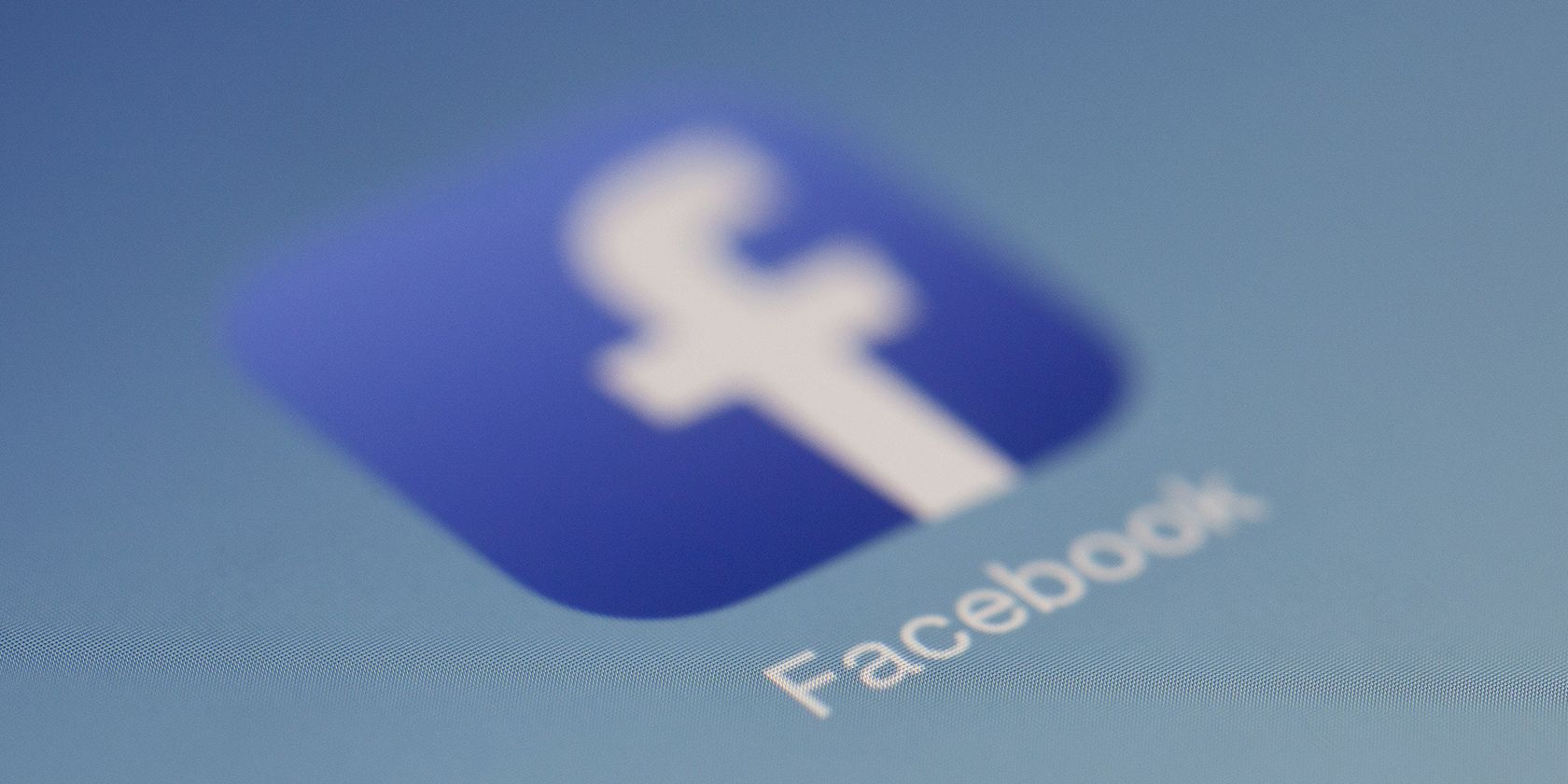اگر از فیس بوک برای ورود به چندین برنامه و سرویس استفاده می کنید، مهم است که بدانید چگونه دسترسی را بازبینی یا لغو کنید.
فیسبوک ورود به برنامهها و وبسایتها را سریعتر و آسانتر میکند، زیرا معمولاً مجبور نیستید یک فرآیند طولانی ورود به سیستم را انجام دهید، فقط با استفاده از نمایه فیس بوک خود.
حتی اگر این ویژگی راحت است، ممکن است بخواهید برخی از برنامه های متصل به فیس بوک خود را حذف کنید یا به سادگی مجوزها را مدیریت کنید. خوشبختانه، شما می توانید این کار را از تنظیمات فیس بوک خود انجام دهید.
چگونه برنامه ها و وب سایت های متصل به فیس بوک خود را مدیریت کنید
چه از فیس بوک خود برای ورود به یک وب سایت، برنامه یا برای بازی هایی که دوست دارید استفاده کنید، می توانید این برنامه ها را از تنظیمات فیس بوک خود مدیریت کنید. به این صورت است:
- وارد فیسبوک شوید.
- روی نماد نمایه خود در گوشه سمت راست بالا کلیک کنید.
- تنظیمات و حریم خصوصی را انتخاب کنید.
- به تنظیمات بروید.
- به پایین بروید تا روی Apps and Websites کلیک کنید.
- برای حذف یک برنامه، روی Remove در کنار برنامه یا وبسایتی که میخواهید از Facebook حذف کنید ضربه بزنید.
- در کادر پاپ آپی که ظاهر می شود، می توانید دو کادر را علامت بزنید. گزینه اول پستها و ویدیوهای فیسبوک مربوط به آن برنامه را از جدول زمانی شما حذف میکند و گزینه دیگر به فیسبوک اجازه میدهد تا به آن برنامه اطلاع دهد که اتصال شما حذف شده است. وقتی کارتان تمام شد، روی Remove کلیک کنید.
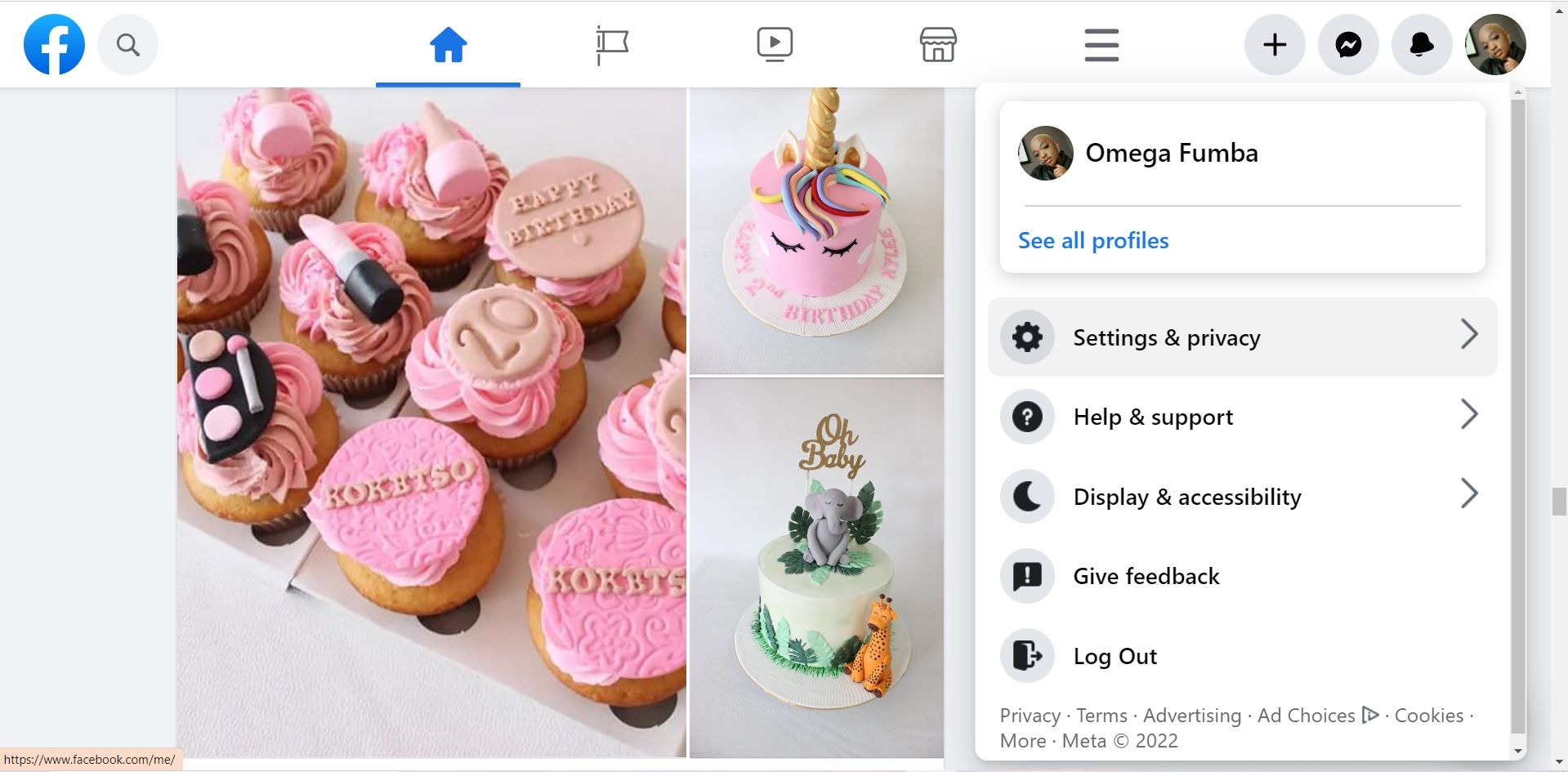
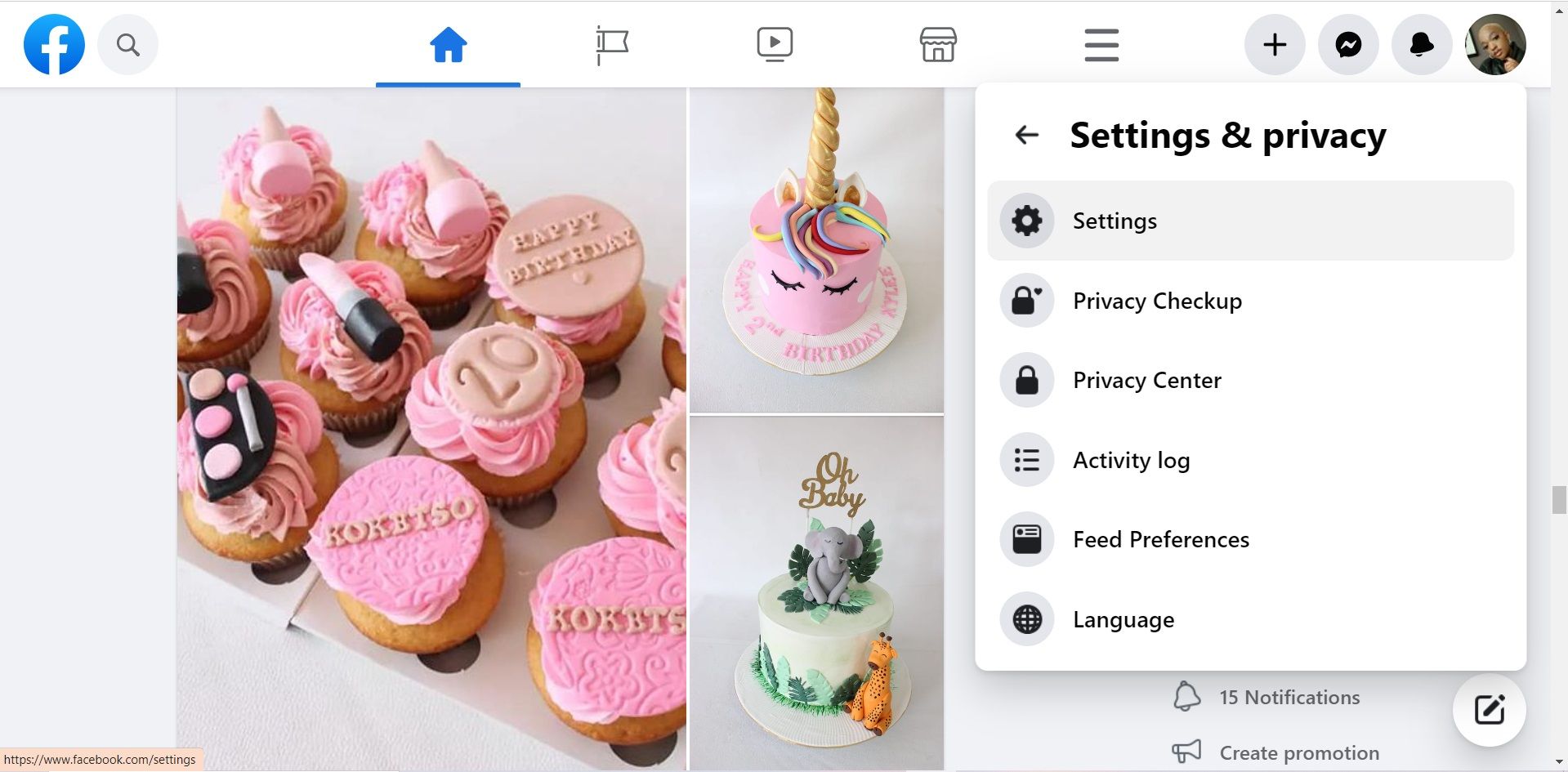
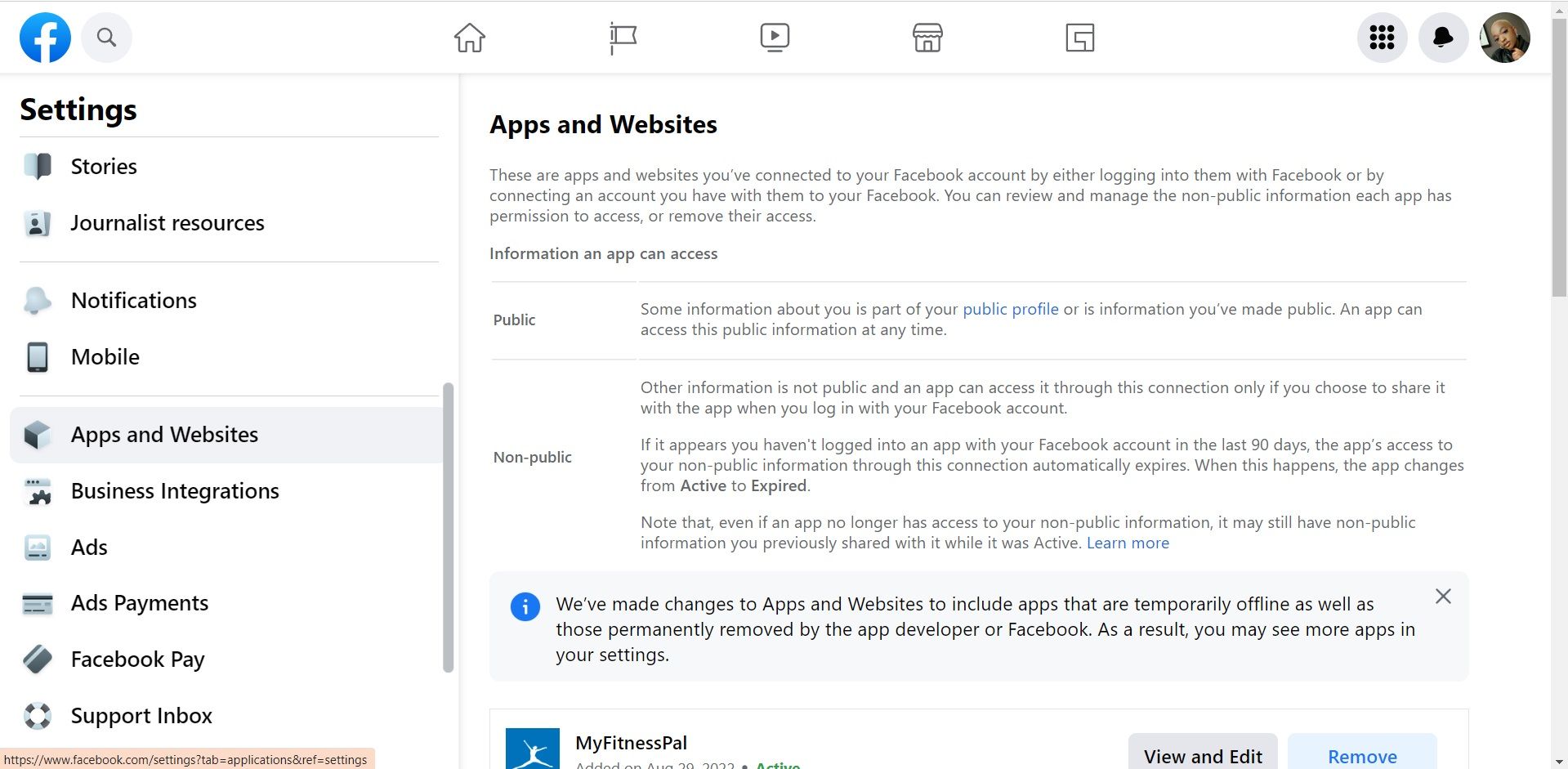
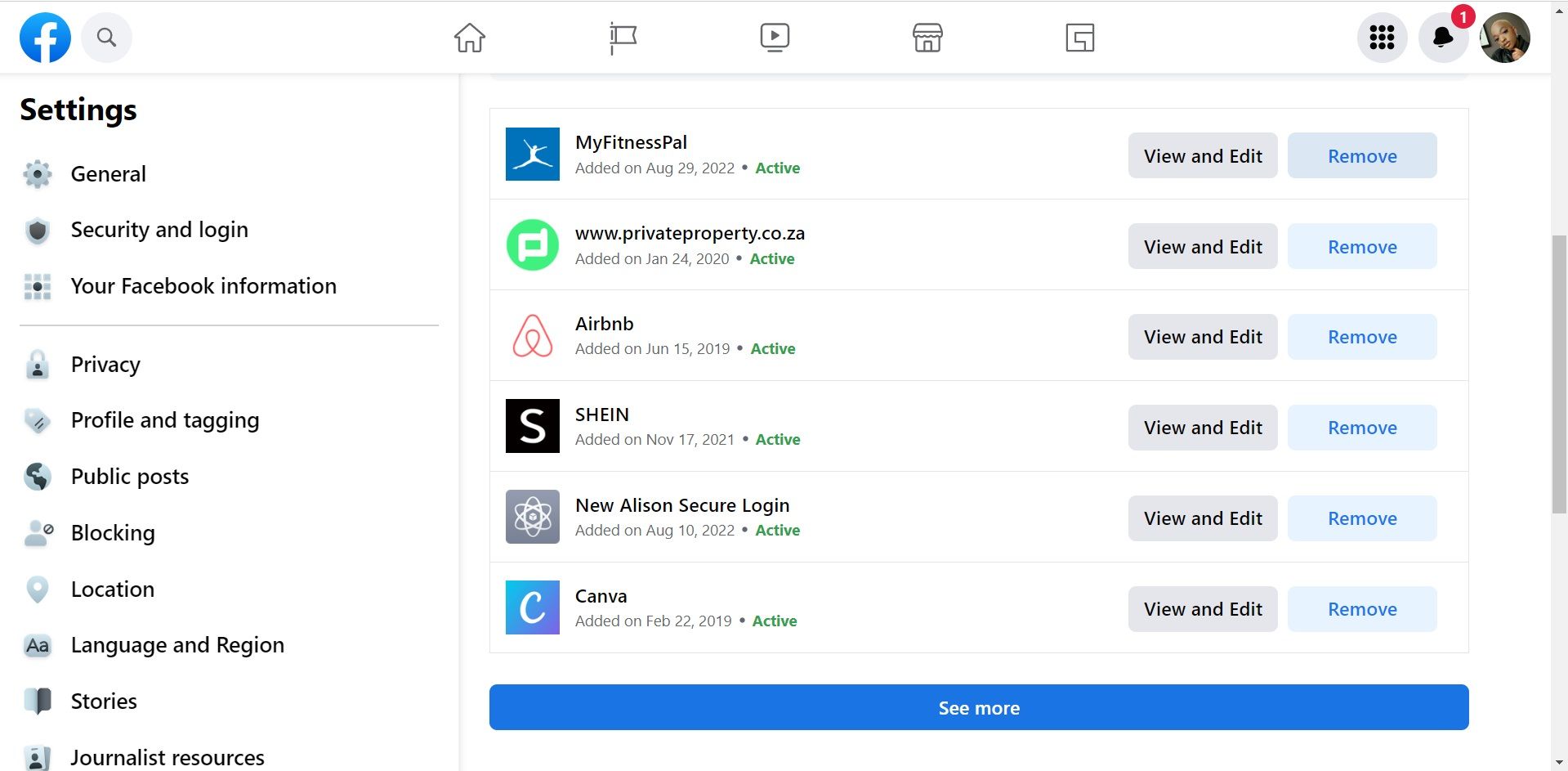
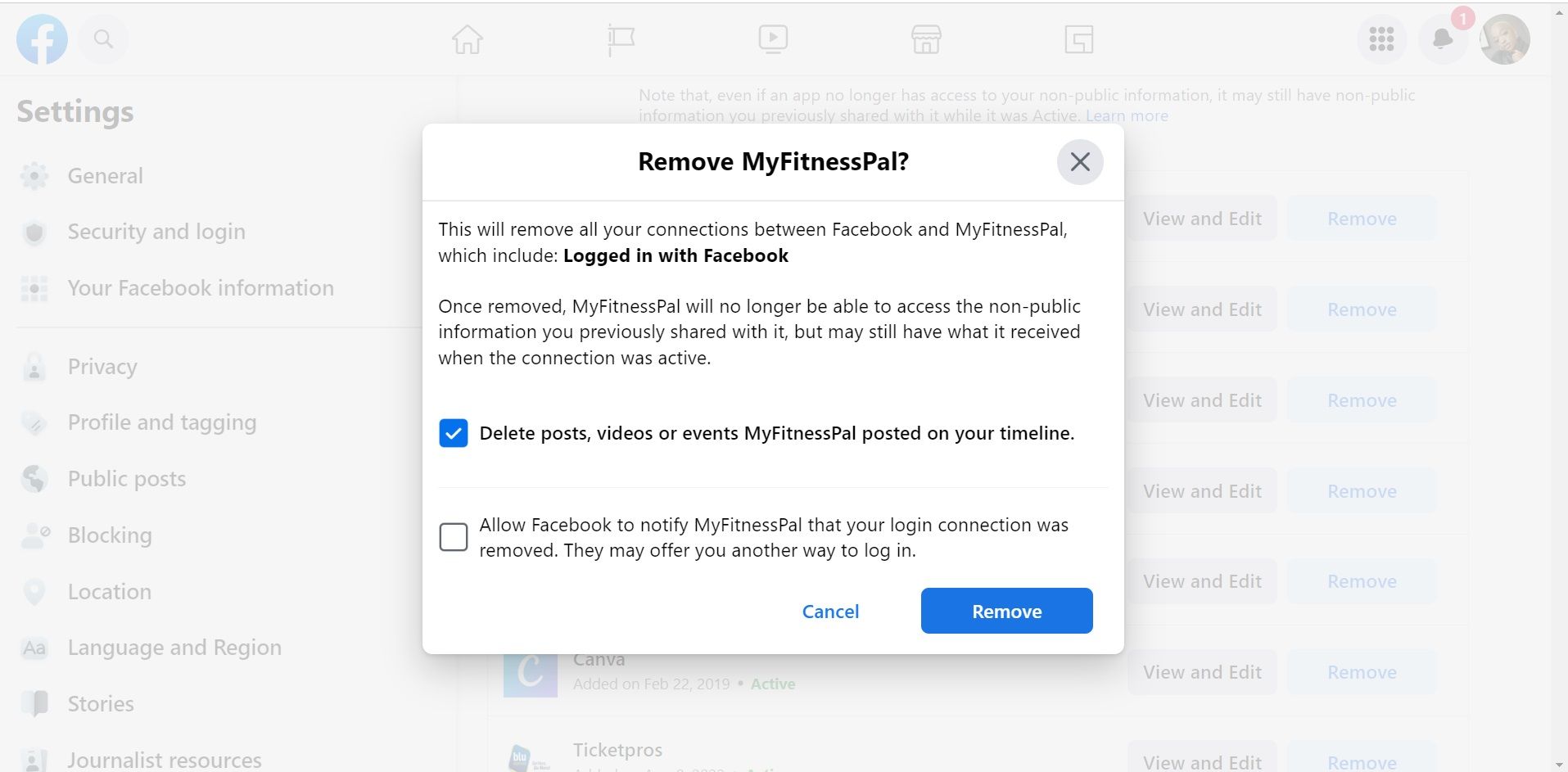
همچنین میتوانید با اجازه دادن به دوستان یا عموم مردم برای دیدن این برنامهها در نمایهتان، نمایان بودن برنامه را تغییر دهید. اما، اطمینان از پنهان بودن برنامهها و وبسایتها، راهی مفید برای خصوصیتر کردن فیسبوک شماست.
نحوه غیرفعال کردن کامل برنامه و ویژگی وب سایت فیس بوک
اگر میخواهید فیسبوک را از ورود به برنامهها و وبسایتها با استفاده از نمایه خود محدود کنید، میتوانید این کار را انجام دهید. در اینجا چیزی است که شما باید انجام دهید:
- فیس بوک را راه اندازی کنید.
- نمایه خود را در گوشه سمت راست بالا انتخاب کنید.
- روی تنظیمات و حریم خصوصی کلیک کنید، سپس روی تنظیمات ضربه بزنید.
- به برنامه ها و وب سایت ها بروید.
- به قسمت Preferences بروید.
- روی کادر Turn off در کنار برنامه ها، وب سایت ها و بازی ها کلیک کنید.
- در کادر پاپ آپی که ظاهر می شود، دوباره خاموش کردن را انتخاب کنید.
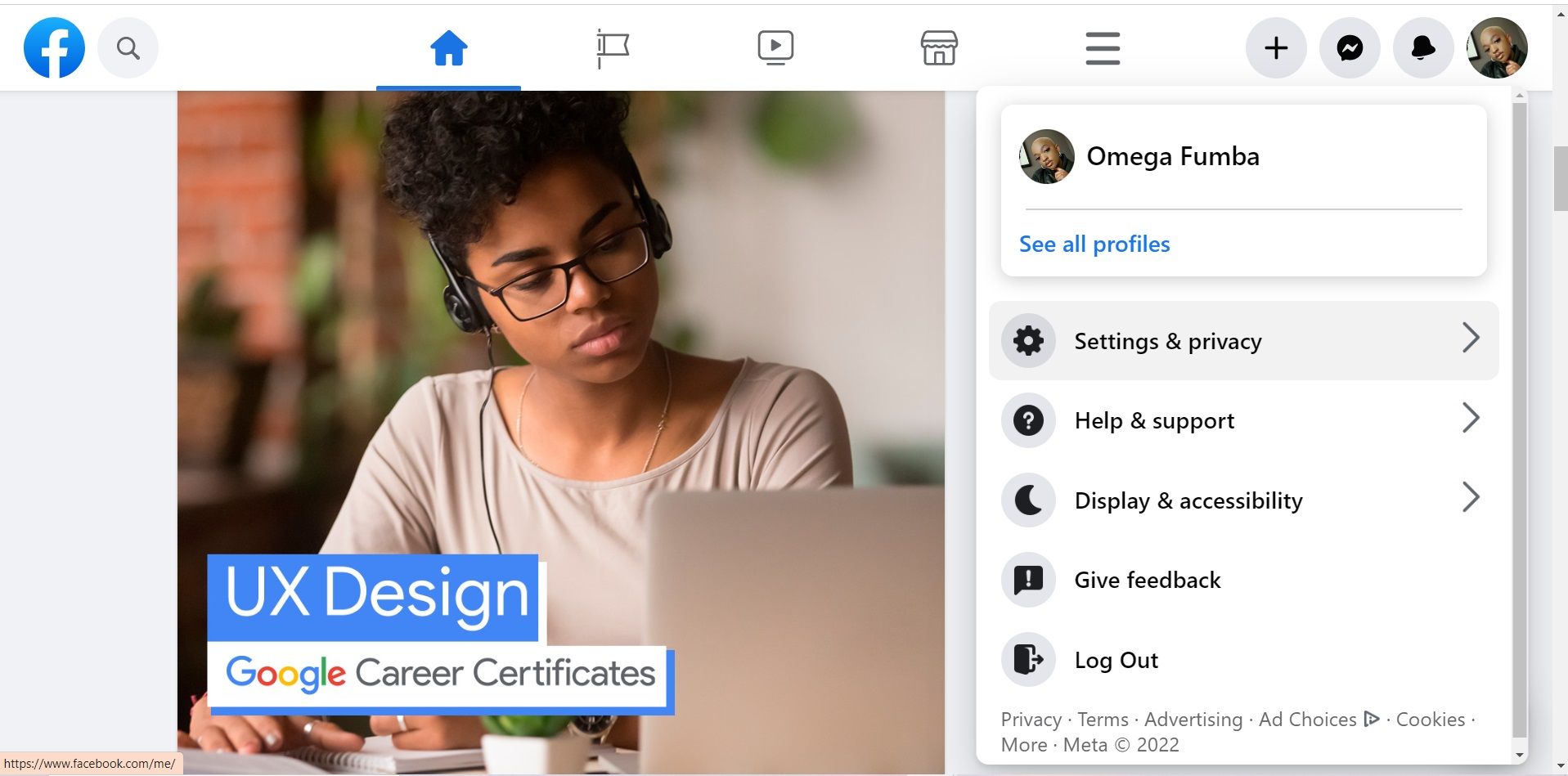
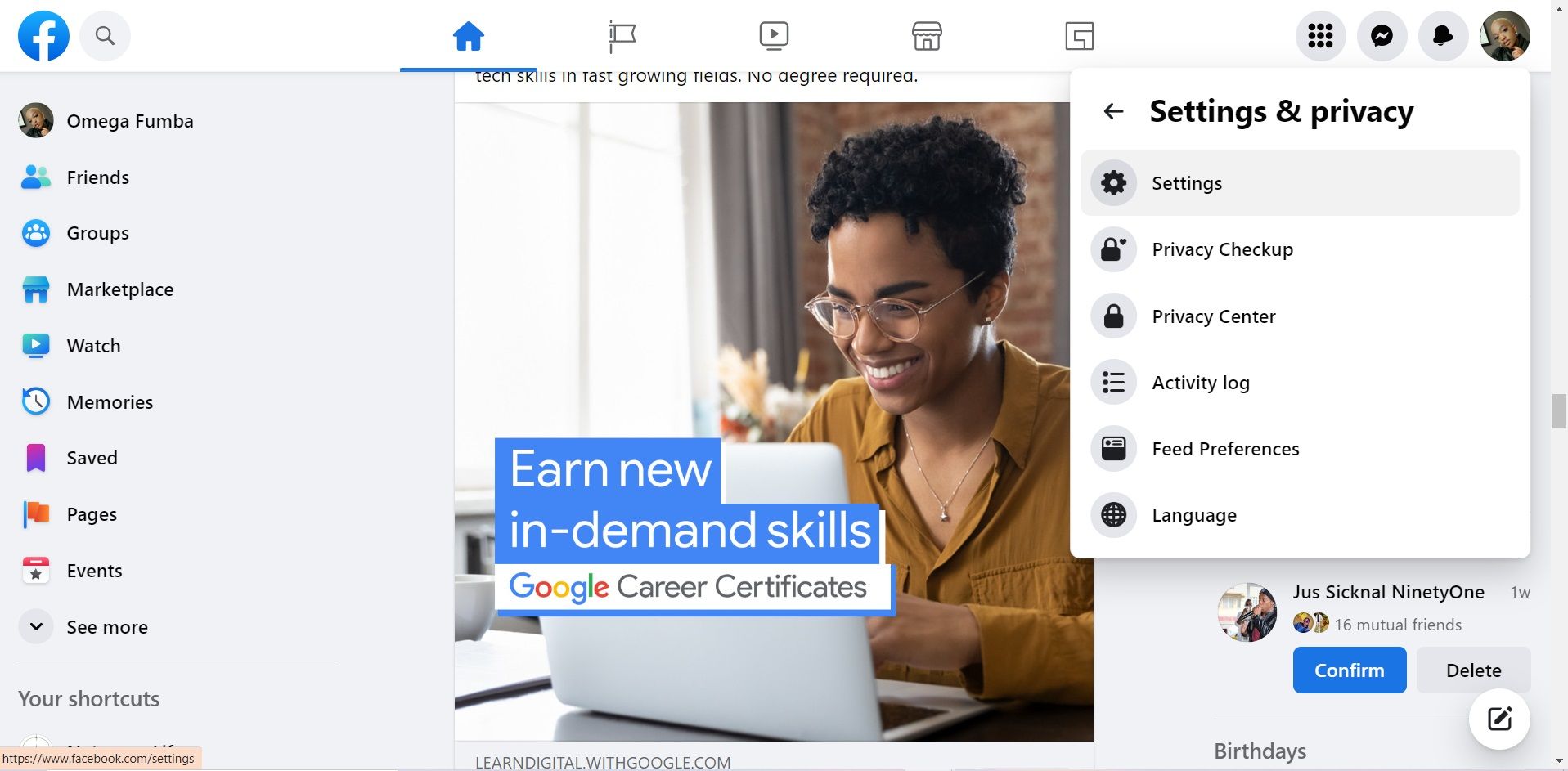
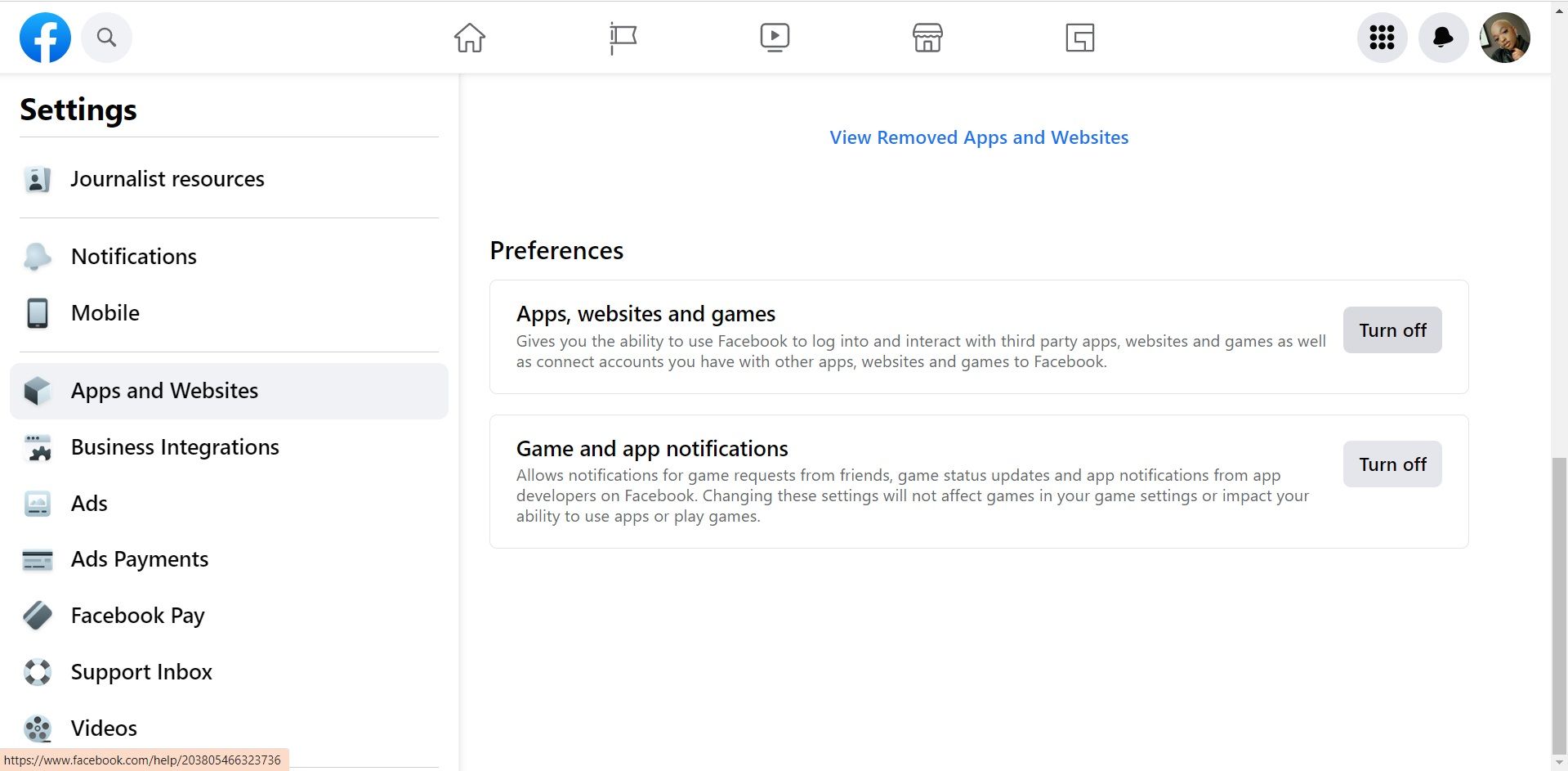
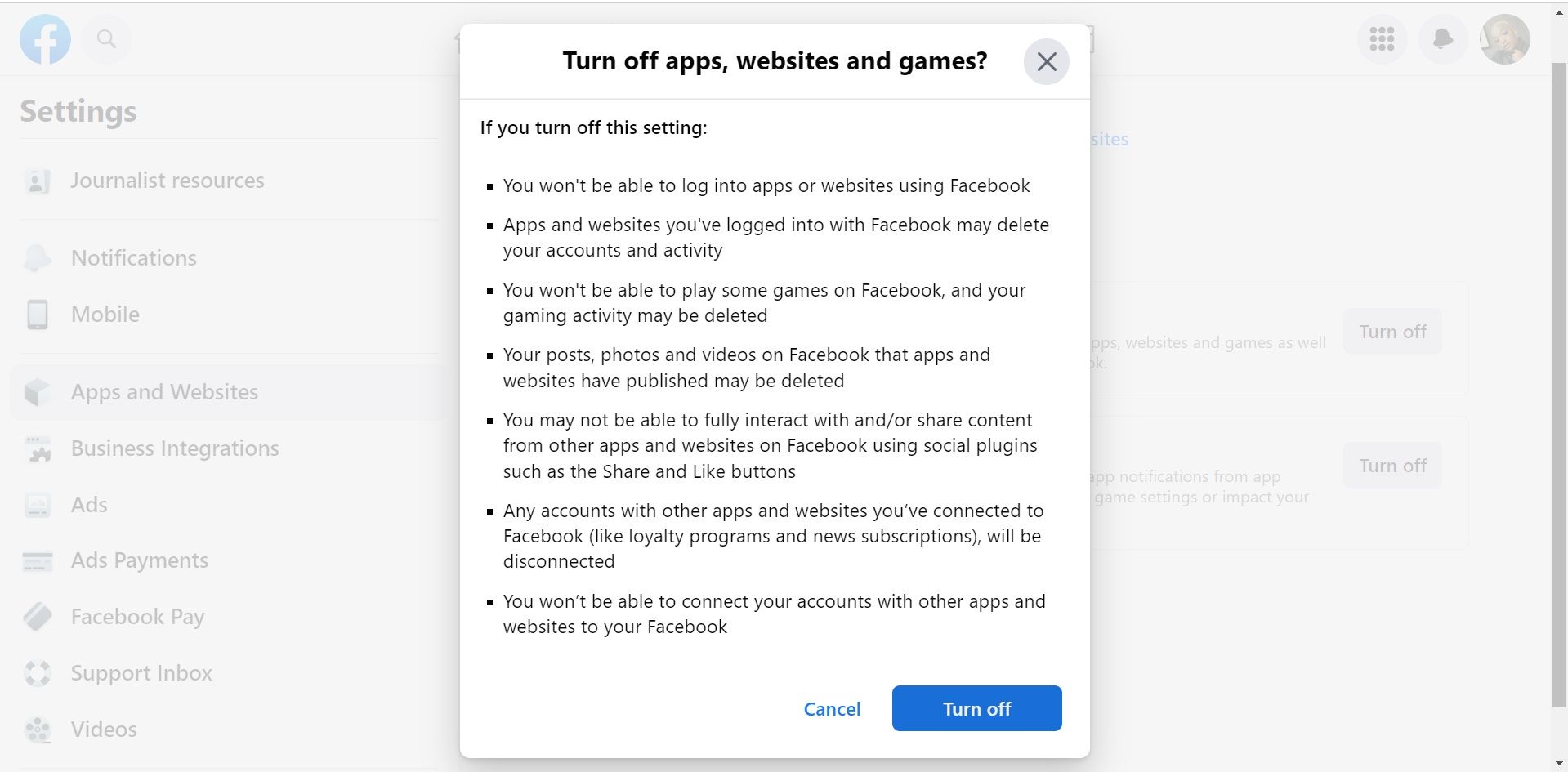
اکانت فیسبوک خود را کنترل کنید
ویژگی برنامه و وب سایت فیس بوک، ورود به برنامه ها و وب سایت ها را راحت می کند. با این حال، اگر نمیخواهید حساب فیسبوک شما با برنامهها یا وبسایتهای خاصی مرتبط شود، میتوانید آن را تغییر دهید.
دستورالعملهای این مقاله به شما نشان میدهد که چگونه با مدیریت برنامهها و وبسایتهای متصل به فیسبوک، کنترل حساب فیسبوک خود را در دست بگیرید.